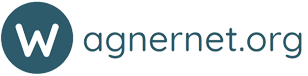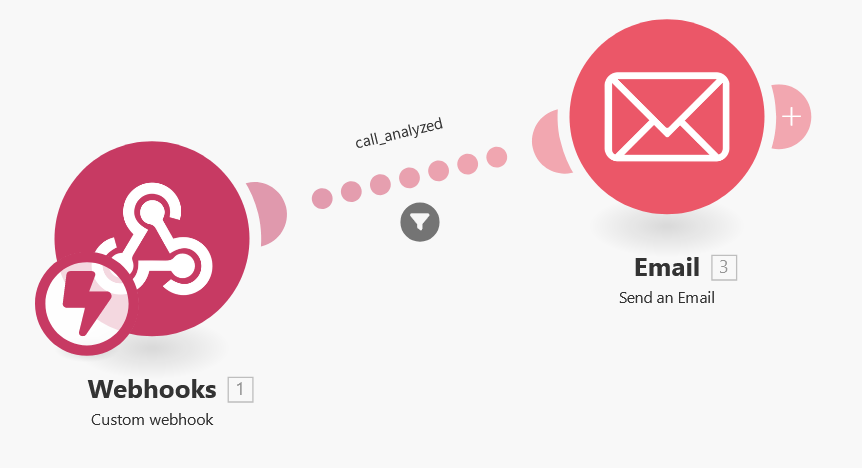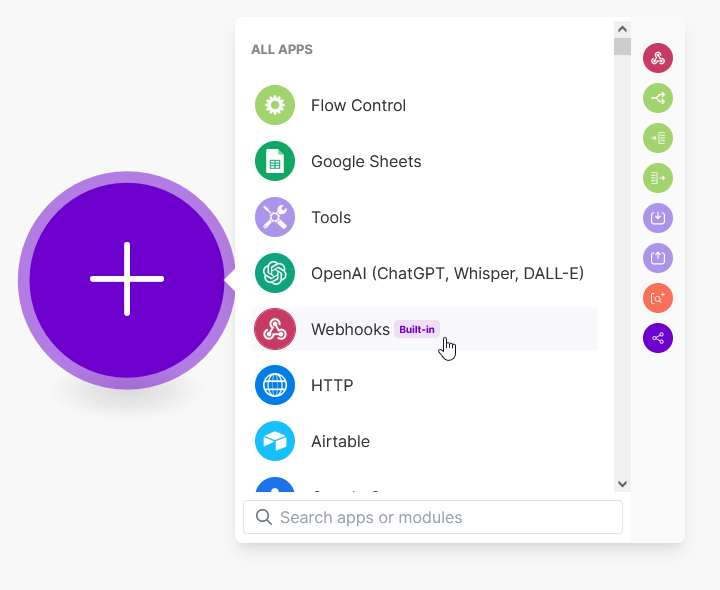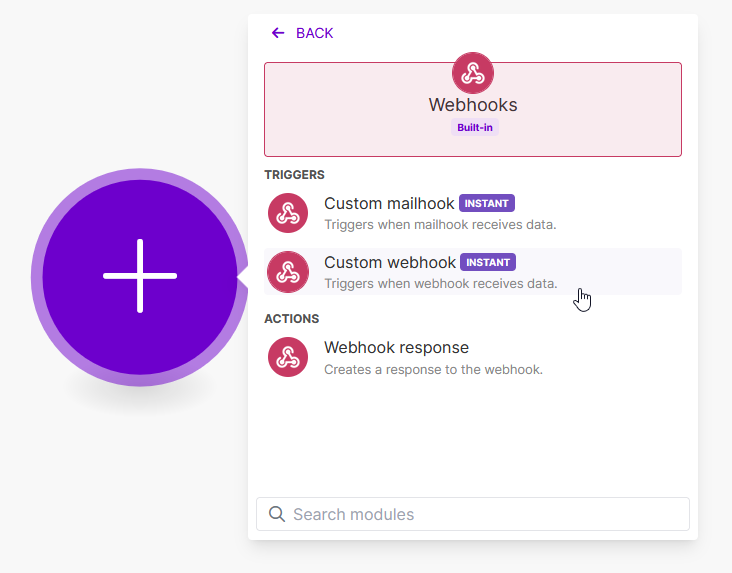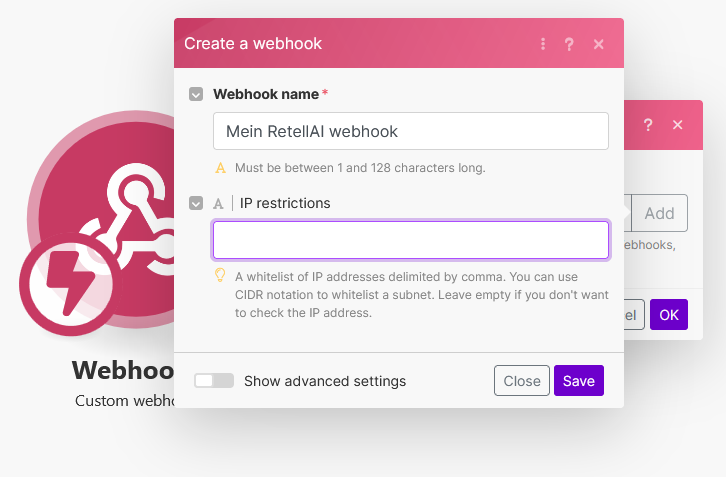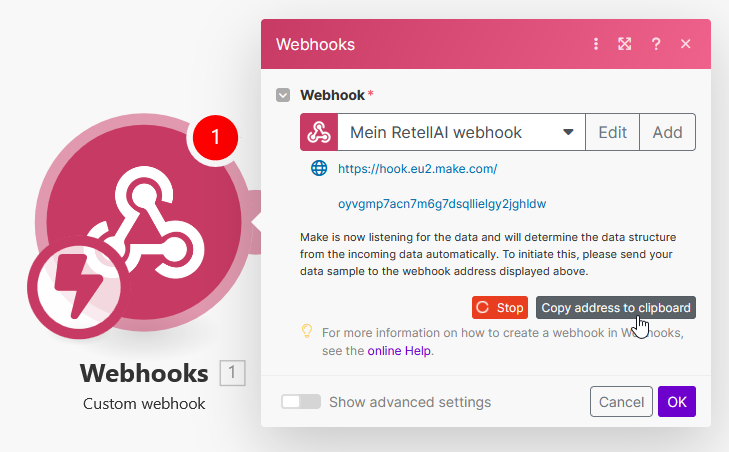Wir wollen Daten von unserem KI- Assistenten erhalten und diese weiter verarbeiten. Das Ganze ohne Programmierkenntnisse und kostenlos. Wir bedienen uns hierbei einer sogenannten "No- Code- Plattform" um die Daten zu verarbeiten und weitere Aktionen auszulösen.
Möglich ist dieses mit Make.com. Dies ist eine Plattform, die es Dir ermöglicht, verschiedene Apps und Dienste miteinander zu verbinden, um Arbeitsabläufe zu automatisieren – ohne, dass Du programmieren musst. Von Vorteil ist, dass wir diese Plattform zunächst kostenlos nutzen können. Für kleinere Projekte reicht dieser Zugang auch vollkommen aus.
Bei Zapier habe ich leider den Nachteil, dass Webhooks (und genau die brauchen wir hier) nicht im kostenlosen Account inkludiert sind. N8N ist was für den Fortgeschrittene und mit eigenem Server, kann dann aber natürlich ohne weitere Kosten verwendet werden.
Wie funktioniert das?
Mit Make kannst du sogenannte Workflows (oder Szenarien) erstellen. Ein Workflow besteht aus verschiedenen Modulen, die bestimmte Aufgaben ausführen.
Zum Beispiel:
- Ein Trigger (z. B. ein neuer Eintrag in einem Formular oder ein Dateneingang über einen Webhook von unserem KI- Assistenten).
- Eine oder mehrere Aktionen (z. B. Daten in eine Tabelle einfügen und eine Benachrichtigung senden).
Was kann Make.com?
- Es unterstützt tausende Apps wie Google Sheets, Slack, Gmail, Shopify und mehr.
- Du kannst mit Visuellen Editoren ganz einfach festlegen, wie Daten von einer App zur nächsten fließen sollen.
- Daten können transformiert, gefiltert und angepasst werden, bevor sie an die nächste App weitergegeben werden.
- Es bietet Webhooks, um Echtzeit-Daten von externen Anwendungen zu empfangen.
Unser Beispiel:
Du möchtest, dass ein Kundenanruf an Deinen KI- Telefonassistenten automatisch verarbeitet wird und Du die Daten erhälst:
- Ein Webhook von Retell AI sendet die Anruferdaten an Make.com.
- Make.com verarbeitet die Daten und bereitet diese auf.
- Wir erhalten eine EMail über den Anruf
Wir wollen aber auch, dass unser KI- Assistent Anrufer erkennt:
- Ein Webhook von Retell AI sendet die Anruferdaten an Make.com.
- Make.com gleich diese Daten mit einem Google Kalender ab (oder einem Kalender, oder einem Sheet)
- Make.com sendet per Webhook die Antwort an unseren KI- Assistenten zurück, so dass dieser mit den Variablen weiter agieren kann.
Szenario 1 - Anrufdaten erhalten und an eine E-Mail senden
Nach dem (kostenlosen) Login bei Make.com gehst Du auf Dashboard auf "Scenarios" und erstellst hier ein Neues.
So wird dieses simple Szenario aussehen, wenn wir fertig sind:
Ein Webhook empfängt Daten, diese laufen zwischen den Modulen duch einen Filter, das Send- EMail- Modul schickt uns eine Mail.
Du gelangst nun in das Szenario und möchtest ein erstes Modul hinzufügen. Du suchst nach "Webhook" und wählst dann einen "Custom Webhook" aus. Diesen kannst Du nennen, wie Du möchtest. Sobald dieser erstellt ist, musst Du die Webhook URL kopieren- diese brauchen wir in Retell AI.
Diese Webhook URL trägst Du nun bei Retell AI unter "Agent Level Webhook URL" ein. Retell AI weiß nun, wohin es die Daten des Anrufes schicken soll.
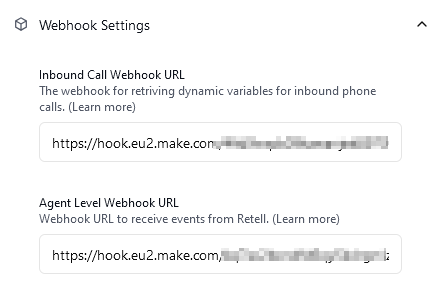 Jetzt müssen wir im nächsten Schritt die Daten, die uns Retell AI nun schickt, zunächst von Ihrer Struktur her erfassen um sie dann weiter verarbeiten zu können. Dieser Schritt hat mich etliche Nächte gekostet, die ich Dir gern ersparen möchte, denn eigentlich ist es ganz einfach.
Jetzt müssen wir im nächsten Schritt die Daten, die uns Retell AI nun schickt, zunächst von Ihrer Struktur her erfassen um sie dann weiter verarbeiten zu können. Dieser Schritt hat mich etliche Nächte gekostet, die ich Dir gern ersparen möchte, denn eigentlich ist es ganz einfach.
Wichtig ist Folgendes zu wissen:
Grundsätzlich werden von Retell AI je Anruf 3 Payloads (also Datenpakete) an den Make.com-Webhook gesendet:
- call_started
- call_analyzed
- call_ended
Du benötigst den Payload von call_analyzed, um bei Make.com weiterzuarbeiten. Dafür gibt es zwei Optionen:
- Im Make-Szenario deaktivierst du „sofort ausführen“ ( „run immediately“). Dein Testanruf wird nun bei RetellAI durchgeführt (es werden 3 Webhook-Payloads übertragen).
Anschließend gehst du im Szenario bei Make.com auf „einmal ausführen“ („run once“) und bestätigst, dass du mit den alten, bereits vorhandenen Daten arbeiten möchtest. Du erhältst zunächst die Daten des ersten Payloads (call_started). Wiederhole diesen Schritt erneut, damit die weiteren Payloads verarbeitet werden. So erhältst du schließlich den Payload von call_analyzed – voilà! - Im Make-Szenario, wenn Du auf das Webhook klickst, wähle „Daten erneut ermitteln“ („Redetermine Data“), aber starte diesen Schritt erst, nachdem du den Anruf mit RetellAI begonnen hast. Der erste Payload mit call_started ist dann bereits durchgelaufen, und du erhältst die Struktur des zweiten Payloads call_analyzed.
Mit dieser Daten können wir jetzt relativ einfach weiter arbeiten. Das Ganze schaut dann in etwa so aus:
 Wenn wir später im live- Betrieb sind, dann läuft das Szenario ja ständig (also nicht vergessen, in der Szenario- Übersicht auf "on" schalten!), wir bekommen also bei jedem Anruf die 3 Payloads, wollen aber nur den call_analyzed weiter verarbeiten.
Wenn wir später im live- Betrieb sind, dann läuft das Szenario ja ständig (also nicht vergessen, in der Szenario- Übersicht auf "on" schalten!), wir bekommen also bei jedem Anruf die 3 Payloads, wollen aber nur den call_analyzed weiter verarbeiten.
Zunächst benötigen wir jedoch ein weiteres Modul, welches wir mit unserem Webhook verbinden. In unserem Beispiel das Modul "EMail". Zwischen den beiden Modulen erstellen wir nun einen simplen Filter (einfach auf das Symbol auf der gestrichelten Linie, die die Module verbindet, klicken):
 Du klickst jetzt im Feld "Condition" in der Datenstruktur des Webhook auf die Variable "event", sagst "Equal to" und trägst darunter "call_analyzed" ein.
Du klickst jetzt im Feld "Condition" in der Datenstruktur des Webhook auf die Variable "event", sagst "Equal to" und trägst darunter "call_analyzed" ein.
Jetzt ist es fast schon geschafft, im EMail- Modul müssen wir nun die Daten unseres Mailaccounts eingeben und können dann einfach die gewünschten Variablen, bzw. deren Werte eintragen:
 Als nächstes kümmern wir uns in diesem Artikel darum, wie wir Daten zurück zu Retell AI bekommen.
Als nächstes kümmern wir uns in diesem Artikel darum, wie wir Daten zurück zu Retell AI bekommen.
Außerdem benötigen wir noch eine Telefonnummer, eine günstige Variante habe ich in diesem Beitrag beschrieben.